Les applications de virtualisation peuvent être très utiles si vous avez besoin d'accéder à un système d'exploitation supplémentaire sur votre ordinateur sans avoir à vous soucier des tracas d'un système à double démarrage ou d'avoir à accéder à un autre appareil. Parmi les innombrables applications disponibles qui offrent cette fonctionnalité, VirtualBox d'Oracle se distingue par sa facilité d'utilisation et sa distribution gratuite.
Cependant, selon ce que vous recherchez, VirtualBox peut ne pas être la bonne application de virtualisation pour vos besoins. De plus, il est loin d'être parfait et peut souffrir de problèmes de performances et du manque de fonctionnalités offertes par d'autres alternatives (souvent payantes). Vérifier Comment réparer l'erreur "Le périphérique USB n'a pas réussi à se connecter" dans VirtualBox sous Windows.

Voici quelques-unes des alternatives VirtualBox qui pourraient être de meilleures options.
1. VMware Workstation Pro
VMware Workstation Pro Il s'agit du propre contrôleur de machine virtuelle de type 2 de l'entreprise avec prise en charge des graphiques DirectX 11, Kubernetes, des conteneurs, Hyper-V, du sous-système Windows pour Linux (WSL) 2 et bien sûr de la prise en charge de l'interface pour le mode sombre. Il peut exécuter les systèmes d'exploitation Windows, Linux et Berkeley Software Distribution (BSD) et fonctionne sur la plupart des systèmes d'exploitation hôtes Windows ou Linux 64 bits.
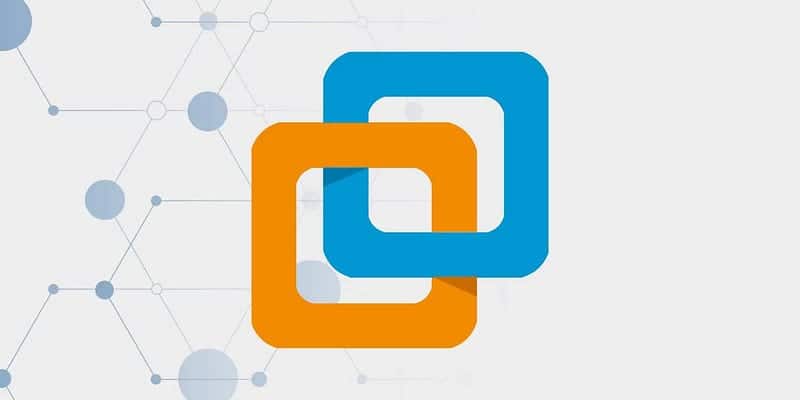
Workstation Pro est également doté de fonctionnalités essentielles pour un environnement d'entreprise. La version 17, la dernière version, ajoute la prise en charge du matériel de virtualisation TPM 2.0, des graphiques OpenGL 4.3 et d'un chiffrement plus rapide en plus des fonctionnalités standard telles que la possibilité de déployer des environnements Kubernetes, vGPU et des moteurs de rendu Vulkan. Il permet également aux utilisateurs de créer des machines virtuelles (VM) très puissantes avec jusqu'à 32 cœurs de processeur, 128 Go de RAM et 8 Go de VRAM.
L'application de virtualisation est disponible en deux formats au moment de la rédaction :
- VMware Workstation Player : Cette licence vous permettra d'obtenir une utilisation commerciale pour 149 $ si vous souhaitez acheter ou 79 $ si vous souhaitez effectuer une mise à niveau à partir d'une version précédente.
- VMware Workstation Pro : cette version regroupe toutes les fonctionnalités de Workstation Player avec quelques options de mise en réseau d'entreprise et coûte 199 $, ou 99 $ si vous effectuez une mise à niveau à partir d'une version plus ancienne.
2. VMware Fusion
Pour tous les membres de l'écosystème Apple, le passage de l'entreprise aux puces personnalisées Apple Silicon de la série M signifie que l'option de virtualisation populaire d'Apple, Boot Camp , les utilisateurs ne sont plus autorisés à exécuter Windows sur leur Mac. Cependant, il prend en charge VMware Fusion , une application de virtualisation qui peut exécuter Windows, Linux, des conteneurs, Kubernetes, etc. sans redémarrer votre Mac.

Si vous souhaitez continuer à utiliser VMware, c'est le remplacement parfait de VirtualBox sur macOS. Créez des machines virtuelles raisonnablement puissantes avec jusqu'à 32 cœurs de processeur, 128 Go de RAM, 10 To de disques virtuels et 8 Go de RAM virtuelle par machine virtuelle. DirectX 11 et OpenGL 4.3 sont pris en charge, et oui, les GPU intégrés sont pris en charge, bien que cette prise en charge ne concerne que les Mac dotés d'un processeur Intel. Il ajoute également la protection TPM 2.0 par défaut et fournit un cryptage plus rapide permettant la prise en charge des systèmes d'exploitation invités modernes, y compris Windows 11.
Comme VMware Workstation, il est également disponible en deux versions :
- VMware Fusion Player : Cette version est gratuite pour un usage personnel, mais vous pouvez également acheter une licence si vous souhaitez l'utiliser commercialement. Il manque juste les fonctionnalités de réseau d'entreprise trouvées dans la version Pro. Il en coûte 149 $ si vous l'achetez ou 79 $ si vous souhaitez effectuer une mise à niveau à partir d'une version précédente.
- VMware Fusion Pro : cette version regroupe toutes les fonctionnalités de Fusion Player avec quelques options de mise en réseau d'entreprise et coûte 199 $, ou 99 $ si vous effectuez une mise à niveau à partir d'une version antérieure.
Vérifier Comment installer Linux dans Windows à l'aide de la machine virtuelle de VMware.
3. Hyper-V de Microsoft
Hyper-V de Microsoft est une excellente alternative à VirtualBox, surtout si vous êtes sous Windows. Pour ceux qui ne le savent pas déjà, il est intégré à Windows en tant que module complémentaire, il n'y a donc rien à télécharger. Si vous avez les éditions Pro ou Enterprise de Windows, vous pouvez simplement l'activer à l'aide du Panneau de configuration, de PowerShell ou de l'outil Deployment Imaging Service and Management (DISM).
Hyper-V fournit spécifiquement la virtualisation des composants, ce qui signifie que chaque machine virtuelle s'exécute sur des machines virtuelles. Vous pouvez également créer des disques durs virtuels, des raccourcis clavier et de nombreux autres périphériques virtuels pouvant être ajoutés aux machines virtuelles créées pour augmenter les fonctionnalités.
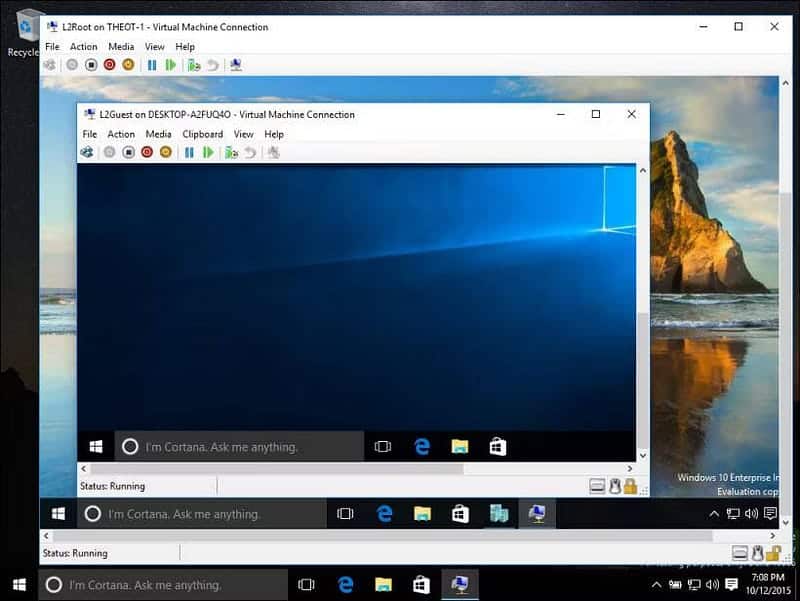
C'est un peu plus compliqué à utiliser que les interfaces simples de VMware, mais avoir l'avantage d'être intégré à Windows élimine une partie des frictions. En outre, Microsoft guide sur Activer Hyper-V et créer des machines virtuelles raisonnablement bonnes. Vérifier Comment activer Hyper-V dans Windows 11 pour créer une machine virtuelle.
4. UEMOA
QEMU Quick Emulator est une application de virtualisation gratuite, open source et extrêmement puissante, mais aussi la moins conviviale. Cependant, configurer une machine virtuelle à l'aide de QEMU sur une machine Ubuntu n'est pas si difficile. Il fait plusieurs choses différemment des autres applications de virtualisation, comme l'utilisation d'un serveur VNC intégré pour afficher l'écran du système d'exploitation invité au lieu de s'appuyer sur l'interface graphique du système d'exploitation hôte.
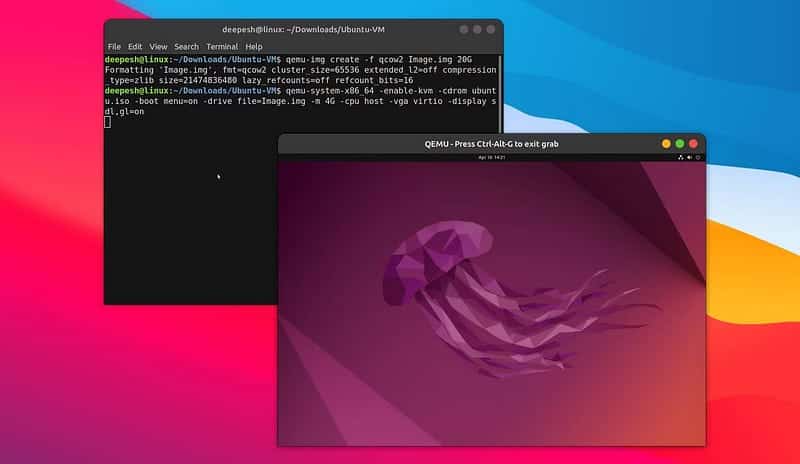
Il peut également être associé à KVM (Kernel-Based Virtual Machine) ou Xen pour exécuter des machines virtuelles aussi rapidement qu'elles peuvent s'exécuter localement sur le matériel, simulant les performances d'un contrôleur de machine virtuelle de type 1. QEMU peut virtualiser une machine entière dans l'application sans prise en charge de la virtualisation matérielle, ce qui signifie qu'il est compatible avec presque tous les appareils et peut exécuter presque tous les systèmes d'exploitation dans un environnement virtuel. Vérifier Meilleure machine virtuelle Linux : comparaison entre KVM, VirtualBox, QEMU et Hyper-V.
5. Bureau parallèle
Parallels Il s'agit d'une application qui honore un environnement virtuel pour macOS qui rivalise avec VMware Fusion en termes de fonctionnalités mais qui le surpasse de loin en termes de prix. Il peut exécuter plus de 200000 XNUMX applications Windows, y compris Microsoft Office, et sur le silicium Intel et Apple. C'est également l'une des rares applications qui offrent des capacités de virtualisation sur ChromeOS.
Vous bénéficiez également de nombreuses fonctionnalités d'utilisation, telles que la possibilité de copier et coller du texte de manière transparente ou de faire glisser et déposer des fichiers entre macOS et Windows. Comme il prend en charge la protection par défaut TPM 2.0, vous pouvez également exécuter Windows 11. En fait, l'application est optimisée pour Windows 11 et macOS Ventura, ce qui signifie que les performances sont également suffisamment bonnes pour exécuter en douceur des applications gourmandes en ressources. Vérifier Exécutez Windows sur votre Mac avec Parallels Desktop.

Enfin, ce n'est pas parce qu'une application est optimisée pour Windows qu'elle ne peut pas émuler le matériel Linux. La dernière version de Parallels Desktop 18 prend en charge Ubuntu 22.04 LTS, Fedora 36, CentOS Linux 9 Stream, Red Hat Enterprise Linux 9, Kali Linux 2022.2, etc.
Il est disponible en trois variantes, Standard, Pro et Business, au prix de 99.99 $, 119.99 $ et 149.99 $, respectivement, bien que vous puissiez voir des prix réduits en raison de ventes fréquentes. Les variantes Parallels Desktop Standard et Pro offrent une meilleure offre que VMware Fusion si vous ne disposez pas déjà du logiciel de virtualisation macOS.
6. KVM (machine virtuelle basée sur le noyau)
Linux est souvent un invité pour les machines virtuelles plutôt qu'un hôte, mais si vous devez exécuter une machine virtuelle sous Linux, vous pouvez essayer KVM. Il s'agit d'une application de virtualisation pour Linux sur des machines x86 qui ont des formats de virtualisation pour Intel VT (Virtualization Technology) et AMD-V.
Virtual Machine Monitor vous permet d'exécuter plusieurs machines virtuelles exécutant des images Windows ou Linux non modifiées. De plus, chaque machine virtuelle possède également ses propres composants virtuels, y compris un réseau, ce qui en fait un excellent choix pour configurer un laboratoire de test de piratage rapide sur votre machine Linux.
Il est libre d'utilisation et open source. En outre, le composant du noyau pour KVM est déjà inclus dans la ligne principale de Linux, à partir de la version 2.6.20.
Il y a beaucoup de concurrence dans l'espace des machines virtuelles
Que vous utilisiez Windows, macOS ou Linux, plusieurs alternatives VirtualBox chargées de fonctionnalités vous aideront dans le monde de la virtualisation. Ces applications facilitent grandement l'exécution de plusieurs systèmes d'exploitation sur une seule machine, et leurs diverses capacités les rendent parfaitement adaptées à tout, du laboratoire à domicile au déploiement en entreprise. Vous pouvez voir maintenant Des moyens simples d'améliorer les performances de la machine virtuelle Windows.







